如果我们的电脑安装的是win7操作系统的话,有的小伙伴们可能会在使用的时候需要调整显示器的亮度。那么对于台式机win7怎么调节亮度这个问题,小编觉得我们可以在电脑的显示器上进行调整,也可以在电脑的系统中进行相关的修改设置即可。详细步骤就来看下小编是怎么做的吧~

【win7声音亮度调节方法】
台式机win7怎么调节亮度
方法一:
1、右键“计算机”—“控制面板”。
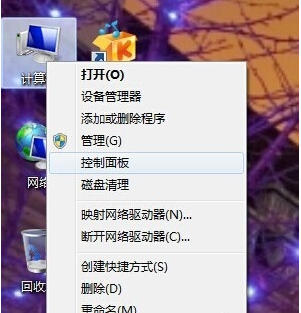
2、点击控制面板下的“硬件和声音”,或者点击“外观和个性化”都可以。
3、点击“NVIDIA控制面板”
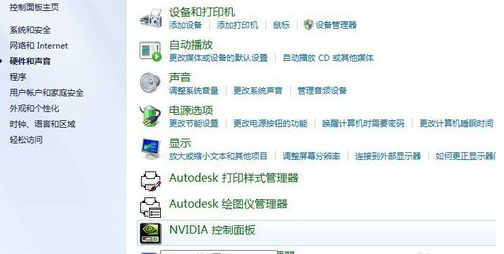
win7哪个版本好
win7系统是很多人现在都在用的系统,包括很多旧电脑也都是用win7更好。但是现在市面上有很多种版本的win7系统,很容易让人不知道该选什么版本,下面就一起来看看win7哪个版本好吧。
4.调节图示中亮度滑块即可。
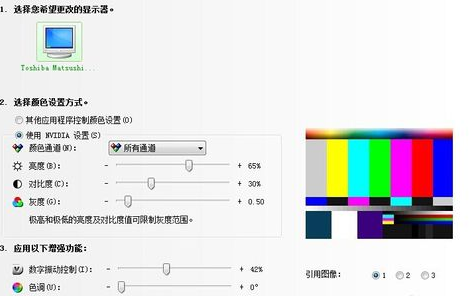
方法二:
1、在控制面板中选择“系统和安全”。
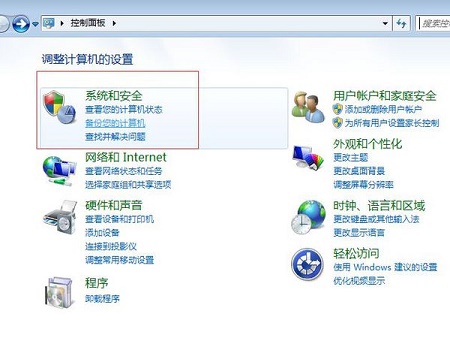
2、点击“电源选项”。
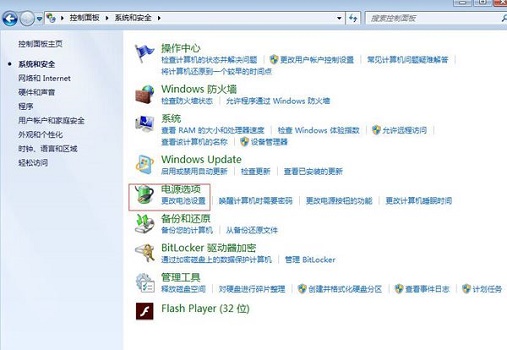
3、在页面下方就可以通过左右拉动指示物调节亮度了。
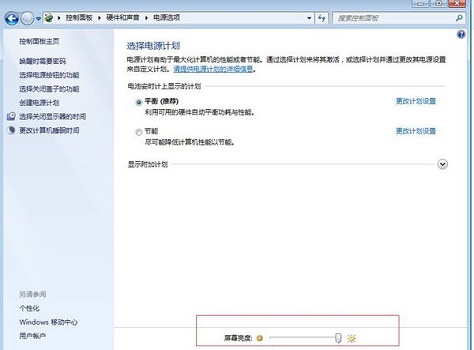
以上就是小编给各位小伙伴带来的台式机win7怎么调节亮度的所有内容,大家赶快去试一试吧。更多相关教程请收藏本站~
本篇电脑技术文章《台式机win7怎么调节亮度》由下载火(xiazaihuo.com)纯净系统之家网一键重装软件下载平台整理发布,下载火系统重装工具网可以一键制作系统启动盘,也可在线一键重装系统,重装好的系统干净纯净没有预装软件!win7内部版本7601副本不是正版解决方法
有的时候我们在win7使用时会看到屏幕右下角出现windows7内部版本7601此windows副本不是不是正版的提示,而且屏幕颜色会改变,非常烦人,这是因为系统没有激活的原因造成的,只要激活就可以了。






